
Përmbajtje:
- Autor John Day [email protected].
- Public 2024-01-30 12:10.
- E modifikuara e fundit 2025-01-23 15:10.



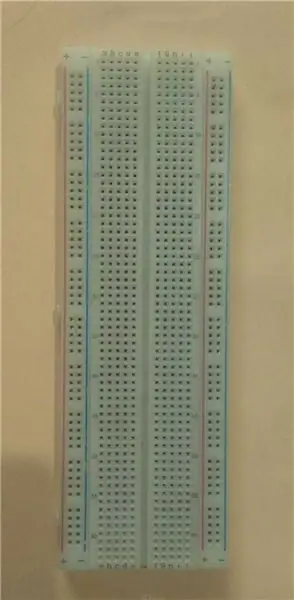
Hej!
Në këtë projekt, ne do të zbatojmë kontrollin e LED të Asistentit të Google duke përdorur Raspberry Pi 4 duke përdorur HTTP në Python. Ju mund ta zëvendësoni LED me një llambë (padyshim jo fjalë për fjalë, do t'ju duhet një modul stafetë në mes) ose ndonjë pajisje tjetër shtëpiake në mënyrë që ky projekt të mund të zbatohet më tej për qëllime të automatizimit të shtëpisë.
Furnizimet
Çfarë ju nevojitet për këtë projekt:
1. Raspberry Pi
2. LED
3. Telat e kërcyesit-2 (meshkuj në femra)
4. Tabela e bukës
5. Aplikacioni IFTTT (https://play.google.com/store/apps/details?id=com.ifttt.ifttt&hl=en_IN)
6. Llogaria Thingspeak (https://thingspeak.com/)
Disa parakushte:
1. Bazat e rrjetëzimit-HTTP
2. Python për të hyrë në të dhënat e uebit
Hapi 1: Krijimi i një kanali Thingspeak
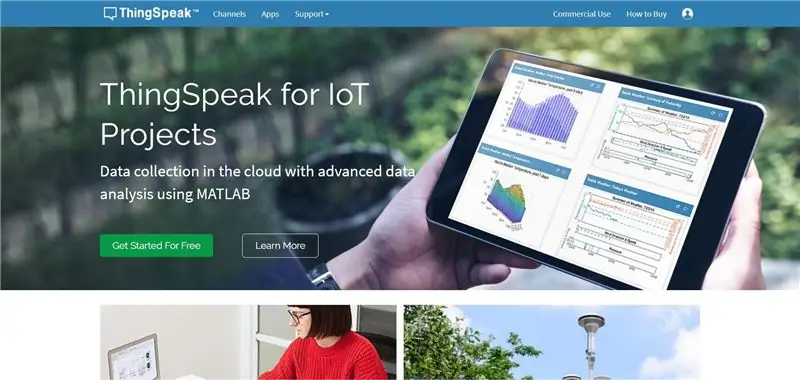

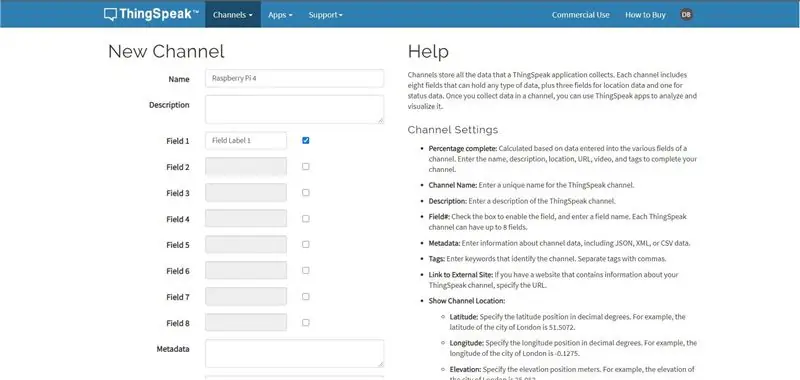
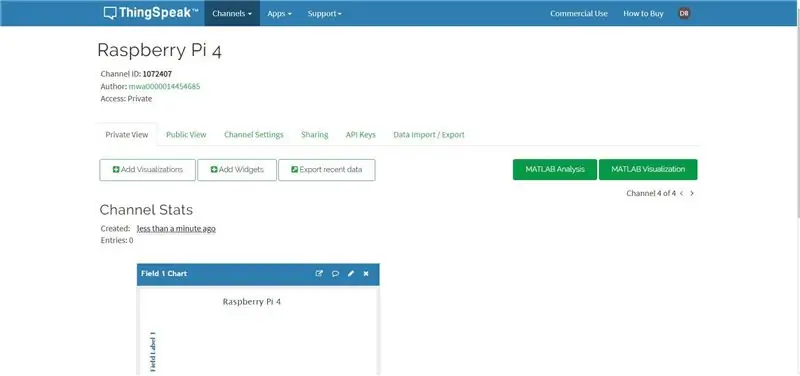
Nëse jeni i ri në Thingspeak dhe nuk e keni përdorur kurrë më parë, ndiqni hapat e mëposhtëm:
Shkoni në
Ju do të duhet të regjistroheni para se të filloni të përdorni Thingspeak
Pasi të regjistroheni, shkoni te seksioni Kanalet
Nën Kanalet, zgjidhni Kanalin e Ri (shikoni imazhin për referencë)
Në New Channel, do të shihni kuti të ndryshme informacioni. Thjesht duhet të plotësoni kutinë Emri. Ju mund ta emërtoni kanalin tuaj si të doni. Unë kam bashkangjitur një imazh ku kam emëruar kanalin tim si Raspberry Pi 4. Lëreni pjesën tjetër të kutive ashtu siç është.
Urime! Ju keni krijuar me sukses një kanal për projektin tuaj IoT. (shihni imazhin e bashkangjitur ku mund të shihni kanalin tim të quajtur Raspberry Pi 4 i krijuar me sukses)
Hapi 2: Përdorimi i Aplikacionit IFTTT
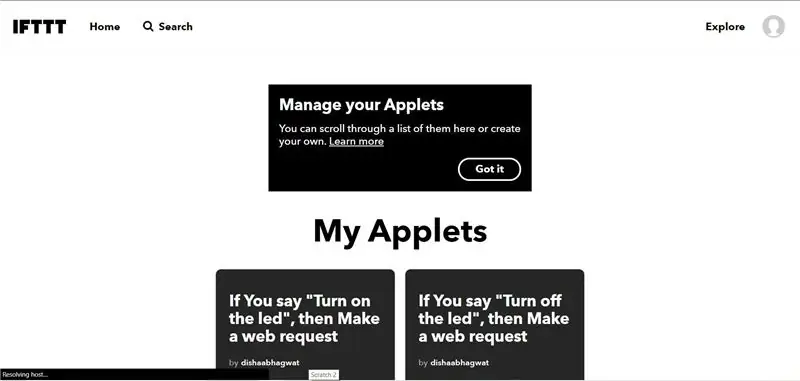
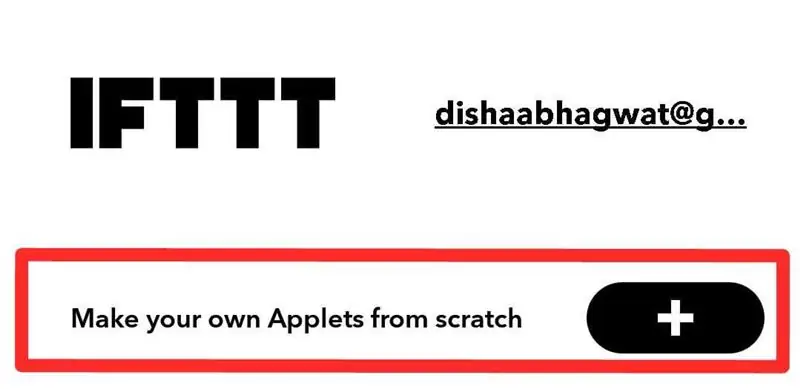
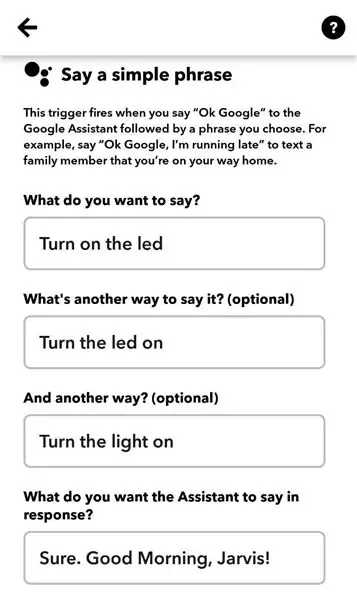
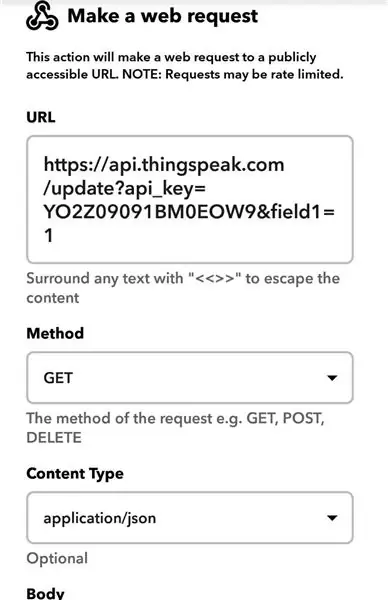
Ne duhet ta përdorim këtë aplikacion për të shkaktuar një kërkesë GET për postimin e të dhënave në kanalin tuaj të krijuar Thingspeak duke përdorur Google Assistant. Mendoni për këtë aplikacion si një ndërfaqe midis Google Assistant dhe kanalit tuaj Thingspeak.
Tjetra, ne krijojmë kërkesa GET në aplikacionin IFTTT.
Shkarkoni aplikacionin IFTTT nga
Krijo llogarine tende
Shkoni te Bëni Apletet tuaj nga e para
Prekni Nëse kjo mundësi
Zgjidhni shërbimin e aktivizimit si "Asistenti i Google"
Në atë, zgjidhni Thuaj një frazë të thjeshtë
Nën atë opsion, do të shfaqen disa kuti informacioni. Për këtë, referojuni imazheve dhe plotësoni detajet në përputhje me rrethanat! (ka dy imazhe për këtë qëllim: 1. Për të ndezur LED -në 2. Për të fikur LED -in)
Ne kemi përfunduar pjesën If This që është Google Assistant. Tani ne zgjedhim Pastaj Atë opsion që është Webhooks.
Nën atë, zgjidhni Bëni një kërkesë në internet
Referojuni imazhit për informacionin që duhet të plotësohet në kutitë. Referojuni kësaj URL -je https://api.thingspeak.com/update?api_key=INSERT ÇELEYSIT TUAJ TR APLIKIMIT TI API & fushës1 = 1
Në URL -në e mësipërme, do të vini re që kam përmendur për INSERT TUAJ TUAJ T W SHKRUAR API. Ky është çelësi API që është një identitet i kanalit që keni krijuar në Thingspeak (shiko figurën). Shkruani çelësin API do t'ju ndihmojë të shkruani një të dhënë të veçantë në kanalin tuaj dhe në mënyrë të ngjashme çelësi Lexo API do t'ju ndihmojë të merrni të dhëna nga kanali.
Përveç çelësit tuaj të Shkrimit API, pjesa tjetër e informacionit nga kutitë mbetet e njëjtë.
Pra, këtu keni krijuar një shkas ku kur i thoni Asistentit tuaj Google, "Ndizni LED -in" do të dërgojë një "1" në kanalin tuaj Thingspeak.
Tani, në një mënyrë të ngjashme, duhet të krijoni një Aplet të ri në aplikacionin IFTTT për fikjen e LED. Unë kam bashkangjitur imazhe nëse jeni të hutuar për të njëjtën gjë. Përndryshe, procedura për fikjen e LED është e njëjtë me atë të asaj që keni bërë më lart, përveç disa ndryshimeve të vogla.
Hapi 3: Së fundi Fillimi i Kodimit
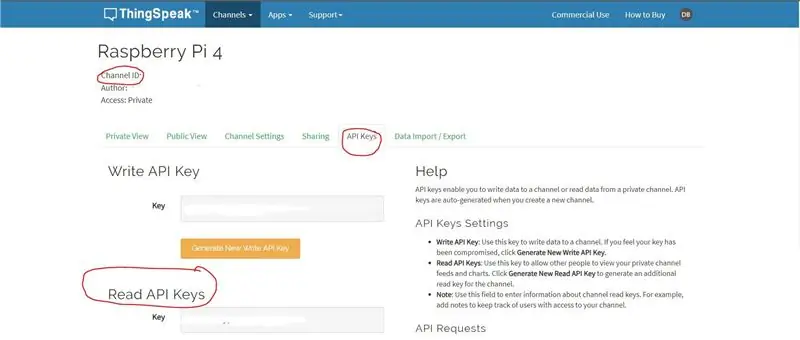
Unë do të shpjegoj objektivin kryesor të kodit Python. Ne duhet të marrim të dhënat nga kanali Thingspeak i cili do të jetë ose "1" ose "0" bazuar në atë që i thoni Asistentit tuaj të Google. Ne duhet të ndezim ose fikim LED bazuar në këtë. Nëse vlera e ngarkuar në kanalin Thingspeak është "1", atëherë ndezim LED, dhe nëse është "0", e fikim.
Në kod, do t'ju duhen dy gjëra: 1. Çelësi juaj API i Lexuar 2. ID -ja e kanalit tuaj (referojuni imazheve për të njëjtën gjë)
Këtu është kodi (duke supozuar se i dini parakushtet e HTTP dhe Python):
import urllib
kërkesat e importit
import json
koha e importit
importoni RPi. GPIO si GPIO
GPIO.setmode (GPIO. BOARD)
GPIO.setup (7, GPIO. OUT)
provo:
ndërsa (1):
URL = 'https://api.thingspeak.com/channels/INSER ID -ja juaj e kanalit/fushat/1.json? Api_key =' KEY = 'INSERT TUAJA E API -s TAD LEXUAR TUAJ'
HEADER = '& results = 2'
NEW_URL = URL+KRYESORE+HEADER
#print (NEW_URL)
merrni_data = kërkesat. merrni (NEW_URL).json ()
#print (merr_data)
feild_1 = merr_data ['burime']
#print ("Fusha:", feild_1)
t =
për x në feild_1:
t. shtojcë (x ['fushë1'])
print (t [1])
nëse int (t [1]) == 1:
GPIO. Dalja (7, 1)
elif int (t [1]) == 0:
GPIO. Dalja (7, 0)
përveç KeyboardIntruptrupt:
GPIO.cleanup ()
Recommended:
Kontrolli i udhëhequr në të gjithë botën duke përdorur internetin duke përdorur Arduino: 4 hapa

Kontrolli i udhëhequr në të gjithë botën duke përdorur internetin duke përdorur Arduino: Përshëndetje, unë jam Rithik. Ne do të bëjmë një led të kontrolluar nga interneti duke përdorur telefonin tuaj. Ne do të përdorim softuer si Arduino IDE dhe Blynk. Simpleshtë e thjeshtë dhe nëse keni sukses mund të kontrolloni sa më shumë komponentë elektronikë që dëshironi Gjërat që Ne Nevojë: Hardware:
Monitorimi i përshpejtimit duke përdorur Raspberry Pi dhe AIS328DQTR duke përdorur Python: 6 hapa

Monitorimi i përshpejtimit duke përdorur Raspberry Pi dhe AIS328DQTR Duke përdorur Python: Përshpejtimi është i kufizuar, mendoj sipas disa ligjeve të Fizikës.- Terry Riley Një cheetah përdor përshpejtim të mahnitshëm dhe ndryshime të shpejta në shpejtësi kur ndiqni. Krijesa më e shpejtë në breg, herë pas here, përdor ritmin e saj të lartë për të kapur prenë.
Kontrolli i Ndriçimit Kontrolli LED i bazuar në PWM duke përdorur butona Push, Raspberry Pi dhe Scratch: 8 hapa (me fotografi)

Kontrolli i Ndriçimit PWM Bazuar në Kontrollin LED duke përdorur Butonat Push, Raspberry Pi dhe Scratch: Unë po përpiqesha të gjeja një mënyrë për të shpjeguar se si punonte PWM për studentët e mi, kështu që i vura vetes detyrën të përpiqesha të kontrolloja shkëlqimin e një LED duke përdorur 2 butona shtytës - një buton që rrit shkëlqimin e një LED dhe tjetri e zbeh atë. Për të përparuar
Kontrolli i radios RF 433MHZ duke përdorur HT12D HT12E - Bërja e një telekomande Rf duke përdorur HT12E & HT12D Me 433mhz: 5 hapa

Kontrolli i radios RF 433MHZ duke përdorur HT12D HT12E | Bërja e një telekomande Rf duke përdorur HT12E & HT12D Me 433mhz: Në këtë udhëzues do t'ju tregoj se si të bëni një telekomandë RADIO duke përdorur modulin e marrësit të transmetuesit 433mhz me kodim HT12E & IC decoder HT12D. Në këtë udhëzues ju mund të dërgoni dhe merrni të dhëna duke përdorur KOMPONENTE shumë të lirë SI: HT
Kontrolli i Portës Me Google Assistent Duke përdorur ESP8266 NodeMCU: 6 hapa

Kontrolli i Portës Me Asistentin e Google Duke Përdorur ESP8266 NodeMCU: Ky është projekti im i parë mbi udhëzimet, kështu që ju lutemi komentoni më poshtë nëse ka përmirësime të mundshme. Ideja është që të përdorni asistentin e Google për të dërguar një sinjal në bordin e kontrollit të një porte. Pra, duke dërguar një komandë do të ketë një stafetë që mbyll një
